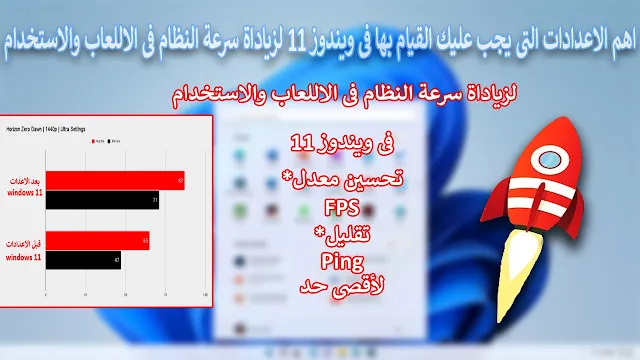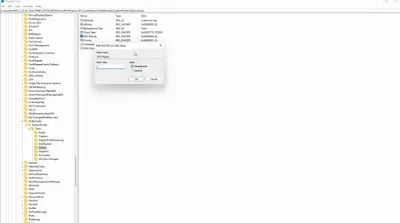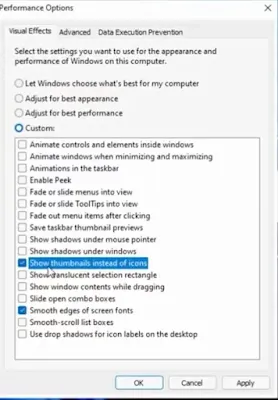اهم الاعدادات التى يجب عليك القيام بها فى ويندوز 11 لزياداة سرعة النظام فى الاللعاب والاستخدام
ويندوز11,هو احدث نظام تشغيل من مايكروسوفت,ياتى مع مميزات جديدية وكثيرة,مما يجعل بعض الاجهزة غير قادرة على تشغيلة بشكل سلسل,ويجب ضبط بعض الاعدادت للحصل على افضل تجربة العاب,وزياداة كفئة وسرعة النظام فى تشغيل البرامج والتصفح,وغيرها واليك فى شرح اليوم افضل الالعدات التى تيجب تغيرا فى ويندوز 11 للحصول على افضل اتداء وسرعة ممكنة.
افضل اعدات الانترنت فى ويندوز 11:
من ضمن الاشياء الموجودة فى ويندوز 11 هى مشاركة الانتر نت مع الاجهزة الاخرى فى حالة عدم استخدامك لاي شيء على الجهاز او اى تطبيقات وهذا يحدث بغرض زيادة سرعة اى شبية بالترونت برنامج التحميل المشهور لذا والحل هو ان تدخل على تحديثات ثم خيرات المتقدمة delivery optmisation وقم منها بالغاء تفعيل dowanloads from pcs كما فى الصور التالية
ثانيا ضبط سرعة الدخول الى المواقع على الانترنت وحل مشكلة ping فى الالعاب:
HKEY_LOCAL_MACHINE\SOFTWARE\Microsoft\Windows NT\CurrentVersion\Multimedia\SystemProfile
ثم قم بتغير قيم NetworkThrottlingIndex
الى fffffff
ثم اختار SystemResponsiveness
الى (0)
ثم فى هذا المسار
Computer\HKEY_LOCAL_MACHINE\SOFTWARE\Microsoft\Windows NT\CurrentVersion\Multimedia\SystemProfile\Tasks\Games
واختر GPU PriorityU
واجعل القيمة الى 8
ثم الى Priority
وغير القيمة الى 6
ثم الى Scheduling Category
وغير الكلمة الى High
ايقاف التطبيقات التى تعمل فى الخلفية لزاداة اداء ويندوز 11:
حل مشكلة خاصية VBS في ويندوز 11 لزاداة سرعة الالعاب والبرامج:
اذهب الى بعد ذلك قُم بالذهاب إلى إختيار الخصوصية والأمان Privacy & Security.
ستجد إعداد باسم Core isolation details، أدخل علي الاعداد واغلق خاصية "Memory Integrity"، إذا كانت هذه الميزة مفتوحة بشكل تلقائي بعد تثبيت ويندوز 11 فان أداء الألعاب لديك سيكونضعيف
ومنها الى HKEY_LOCAL_MACHINE \ System \ CurrentControlSet \ Control \ DeviceGuard".
بعدها اختار اعداد EnableVirtualizationBasedSecurity وقم بجعل القيمة 0
هذة الخاصية تعمل على زياداة اكان الانظمة الوهمية التى تنشئها على الجهاز ولكن تقوم بجعل المحاكيات والالعاب فى اداء منخفض بشكل كبير
التحكم بالخصوصية فى ويندوز 11
زيادة سرعة البرامج والتنقل بينها فى ويندوز 11
اغلاق الخدمات التى تستهل الانترنت على الجهاز فى ويندوز 11
وهذة هى الخدمات التى يجب اغلاقها
back groundintelgint
كل خدمات hyper-v
sensor moitor
sensor servic
sensor data
fax
xbox اذا كنت لاتستخدمها
diagnous traking servis
device management wireless
download maps manger
print spooler properties فى حالة كنت تستخدم الطابعة او اى جهاز لطباعة الملفات فلاتوقف هذة الخدمة
geolocation servies
windowa Blometric service
windows updateقم باخلاقها بعد ان تقوم بتنزيل خدمات net framework
اوتحديث لغة الجهاز وتنزيل الغلة العربية